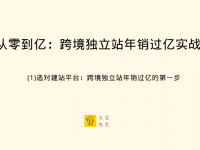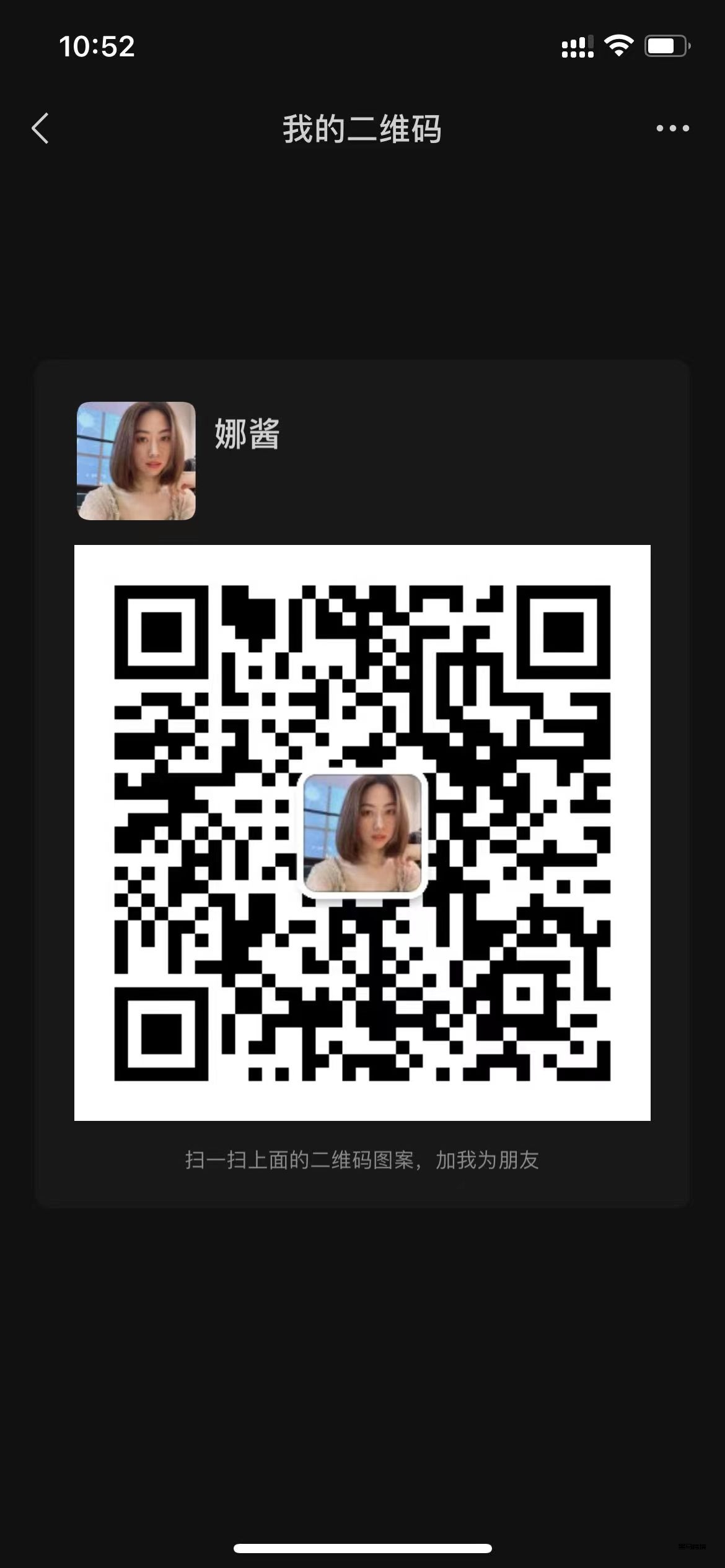Shopify店铺如何使用csv批量上传产品
如果我们需要一个个上传产品的话这样比较麻烦,而且也比较耗时,所以这个时候如果能直接批量上传的话可以为我们节约很多的时间,接下来,我们就来看看具体要如何操作。
首先我们进入shopify的后台,在product->import,选择下载一个示例csv文档。
或者是如果觉得示例文档看的还不是很好理解的话我们可以先上传几个产品再导出,这样可以有一个参考。
找到product->export,选择all product或者是部分产品都是可以的,选择CSV for Excel, Numbers, or other spreadsheet programs,点击export itemsj即可。
csv文件的功能不仅仅是用来批量上传产品,还有以下情况也会用到:
1、把shopify网站A的数据导出,然后上传到shopify网站B中。
2、上传下载网站的客户信息
3、网速如果不好的情况下,用表格操作可以节省很多的时间。
在下面我们可以看到一个提示you can also use the bulk editor to edit your products.
点开这个蓝色的锚文本,我们可以选择多个想要修改的模块进行批量的修改。包括价格,url,sku,产品标题等等,这个功能也是比较方便的。
导出的这个步骤很简单,真正麻烦的是填写,如果填写不正确的话重新导入的时候会报错,导入不了数据回系统中。所以接下来大家讲解下表格中各列代表的含义。
Handle(必填项)
我们先从第一个Handle来看,这里显示的是我们产品seo部分的URL的后缀,可以是小写字母和数字,由“–”中划线连接,中间不能有空格。
在批量上传表格中,每个产品的handle都是唯一的,不能相同。如果要为一个产品添加多个图片,则每添加一行图片地址,就要对应的复制一次Handle。Handle内容不同则表示是不同的产品。
Title(必填项)
这个比较简单,就是我们的产品名称。如图所示后台的位置。不同的产品,title可以一样,但是产品的Handle即url是不同的,可以在url中标注产品不同的属性。例如:summer-skirt-xl,summer-skirt-s
Body (HTML)
这个指的是产品的描述部分,可以直接填写纯文本,不过还是建议用html语言来写,这样可以直接用代码就把排版完成了,不用后期再去调整排版。
如果不懂html代码也没有关系,不知道大家有没有注意到在我们shopify后台描述这边有一个小小的像括号一样的符号,我们可以在这里编写完文字之后点击下show html就可以展现html代码了。如图:
把这些代码直接复制到我们的csv表格中就可以啦~是不是很简单呢~
Vendor&Type&Tags
这三个分别对应的就是我们shopify后台右侧的数据。
Vendor这个很好理解,就是我们的产品供应商名称,如果不做修改的话默认的是店铺名字。例如我的店铺是fashion,每一行填写这个就可以了。
Product type(选填) 产品类型,比如我这个产品是杯子,那我产品类型可以写cup或者是glass
Tags(选填)产品标签,比如情侣杯,陶瓷的,玻璃的。这个根据自身产品的标签来写